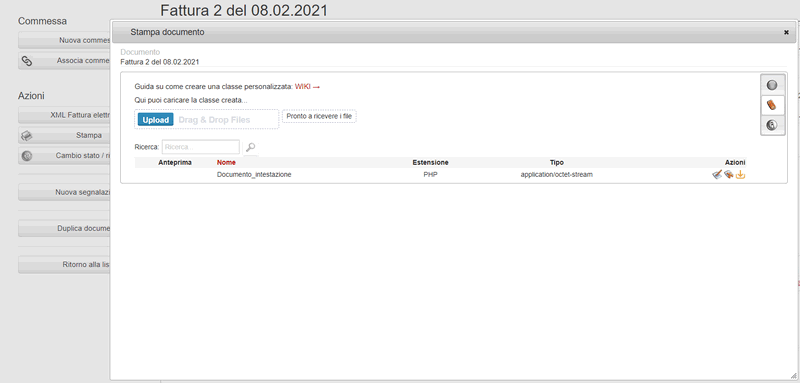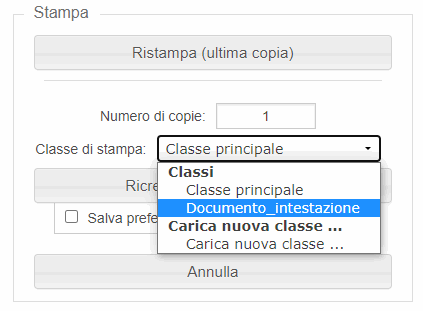Differenze tra le versioni di "MINERVA-APPS:Creare una classe di stampa personalizzata"
| (13 versioni intermedie di uno stesso utente non sono mostrate) | |||
| Riga 54: | Riga 54: | ||
</pre> | </pre> | ||
Vai in visualizzazione di un documento, premi '''Stampa''' e seleziona il secondo tab (icona graffetta), carica il file creato. | Vai in visualizzazione di un documento, premi '''Stampa''' e seleziona il secondo tab (icona graffetta), carica il file creato. | ||
| + | |||
| + | [[File:img_582a2f0ce4sdcdfv68e.png|center|Selezione classe]] | ||
Alla stampa seleziona la nuova classe caricata. | Alla stampa seleziona la nuova classe caricata. | ||
| − | + | [[File:img_582a2f0ce4sdfv68e.png|center|Caricamento file]] | |
| − | |||
| − | |||
| − | |||
| − | |||
| − | |||
| − | |||
| − | |||
Versione attuale delle 22:39, 9 mar 2021
Introduzione
Questa pagina ti darà le indicazioni di come creare e caricare delle stampe personalizzate.
Di base vengono creati file PDF, ma nulla vieta di creare i formati desiderati, come fogli di calcolo Excel XSL o testi RTF o DOC.
Esempio
Iniziamo con il creare una classe base per la stampa di un documento, con la testata della compagnia.
Crea il file Documento_intestazione.php con il seguente contenuto:
<?php
/**
* Classe per la stampa del documento
*/
class Documento_intestazione extends \TCPDF {
private $company = null;
public function __construct( $document, $preferences ) {
parent::__construct();
$this->company = $document->company;
}
public function file_extension() {
return 'pdf';
}
function header() {
// Logo
if( !empty( $this->company->logo_path ) && file_exists( $this->company->logo_path ) ) {
$this->Image( $this->company->logo_path, PDF_MARGIN_LEFT, 10, 0, 20 );
$this->SetY( 32 );
} else {
$this->SetY( 10 );
}
// azienda
$this->SetFontSize( 14 );
$this->Cell( 100, 8, $this->company->name, 0, 1, 'L' );
$this->Ln( 1 );
$this->SetFontSize( 9 );
$this->MultiCell( 100, 5, $this->company->identification_data, 0, 'L' );
$this->Ln( 2 );
}
public function body() {
}
}
Vai in visualizzazione di un documento, premi Stampa e seleziona il secondo tab (icona graffetta), carica il file creato.
Alla stampa seleziona la nuova classe caricata.